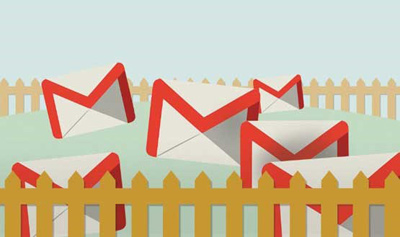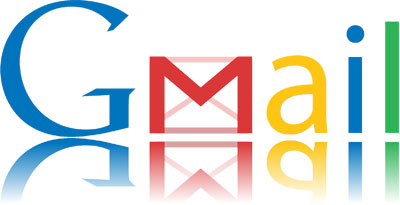دانش و فناوری
2 دقیقه پیش | گرفتن ویزای انگلیس در ایراناز زمانی که اخذ وقت سفارت انگلیس در تهران ممکن شد، بسیاری از مشکلات متقاضیان این ویزا نیز به فراموشی سپرده شد. اگر چه هنوز هم بعضی از متقاضیان این ویزا، به جهت تسریع مراحل ... |
2 دقیقه پیش | دوره مدیریت پروژه و کنترل پروژه با MSPپروژه چیست؟ پروژه به مجموعه ای از فعالیتها اطلاق می شود که برای رسیدن به هدف خاصی مانند ساختن یک برج، تاسیس یک بزرگراه، تولید یک نرم افزار و … انجام می شود. در همه پروژه ... |
مدیریت مسدود شدهها در جیمیل
بلاک کاربران مزاحم در جیمیل
چند وقت پیش ترفندی را برای مسدود کردن کاربران در جیمیل به شما آموزش دادیم. با استفاده از این ترفند و قابلیت جدید مسدود کردن دلخواه کاربران در جیمیل میتوانید هر کاربری را که تمایل داشته باشید بهعنوان کاربر مزاحم مسدود (Block) کنید. از لحظهای که یک کاربر مسدود شود نیز دیگر هیچ ایمیلی از او در صندوق ورودی ایمیلهای شما مشاهده نمیشود و همه ایمیلهای ارسالی او به شما بهطور خودکار به سطل زباله ایمیل منتقل میشود.
این قابلیت در بسیاری از موارد مفید است، اما گاهی ممکن است به اشتباه کاربری را مسدود کنید که قصد مسدود کردن او را نداشتهاید. همچنین ممکن است کاربری را برای مدتی مسدود کنید و بهدلایلی بخواهید او را از فهرست مسدودشدهها خارج کنید. برای انجام این کار و خروج هریک از کاربران از فهرست مسدودشدهها در جیمیل میتوانید از روش زیر کمک بگیرید:
1 ـ ابتدا به محیط کاربری خود در سرویس جیمیل وارد شوید.
2ـ از بالا سمت راست روی آیکون تنظیمات که به شکل یک چرخدنده است کلیک کرده و از منوی بهنمایش درآمده نیز گزینه Settings را کلیک کنید.
3ـ به تب Filters and Blocked Addresses مراجعه کرده و در پایین صفحه، کلید Unblock را مقابل نام هریک از افرادی که قصد دارید از فهرست مسدودشدهها خارج شوند کلیک کنید.
توجه داشته باشید برای خارج کردن مجموعهای از کاربران از فهرست مسدودشدهها کافی است علامت چکمارک کنار هریک از کاربران موردنظر را فعال و در پایان روی گزینه Unblock selected addresses کلیک کنید.
منبع:jamejamonline.ir
ویدیو مرتبط :
2- مدیریت دریافت- 2- شماره های مسدود
خواندن این مطلب را به شما پیشنهاد میکنیم :
مسدود کردن مزاحمان در جیمیل
آموزش مسدود کردن ایمیلهای مزاحم در جیمیل
گوگل همواره امکانات جدیدی را در اختیار کاربران خود قرار میدهد و یکی از جدیدترین این امکانات قابلیت مسدود کردن آدرسهای ایمیل در سرویس جیمیل است. به کمک این قابلیت میتوانید آدرسهای ایمیل موردنظرتان را مسدود کنید تا ایمیلهای ارسالی از این آدرسها بهطور خودکار به بخش اسپم (Spam) ارسال شده و صندوق دریافتهای شما را اشغال نکند.
به این ترتیب بهمحض دریافت ایمیلهای مزاحم، تنها کاری که باید انجام دهید این است که آدرس فرستنده ایمیل را مسدود کنید تا برای همیشه ایمیلهای دریافتی از او در پوشه هرزنامهها قرار گیرد. مسدودسازی آدرسهای ایمیل در نسخه تحت وب و اندروید نرمافزار جیمیل امکانپذیر بوده و روش اجرای آن به شرح زیر است:
در مرورگر
1ـ با استفاده از مرورگر، به حساب کاربری خود در سرویس جیمیل وارد شوید.
2ـ ایمیلی را که قصد دارید فرستنده آن در فهرست مسدودیها قرار گیرد، باز کنید.
3ـ روی آیکون کوچک پیکان که در سمت راست گزینه Reply قرار دارد کلیک کرده و از منوی بهنمایش درآمده گزینه [Block [sender’s email address را کلیک کنید.
توجه: بهجای عبارت sender’s email address نام فرستنده ایمیل بهنمایش درمیآید.
در اندروید
1ـ روش کار در اندروید نیز بسیار ساده است. از فهرست برنامهها اپلیکیشن جیمیل را اجرا کرده و ایمیلی که قصد دارید فرستنده آن را در فهرست مسدودشدهها قرار دهید باز کنید.
2ـ از بالا سمت راست روی آیکون منو که به شکل سه نقطه عمودی بهنمایش درآمده است فشار داده و گزینه [Block [sender’s email address را انتخاب کنید.
3ـ در این مرحله هشداری شامل مسدود شدن آدرس مورد نظر در کادری زردرنگ برای شما بهنمایش درمیآید.
رفع مسدودی
ممکن است مدتی پس از مسدود کردن یک ایمیل پشیمان شوید و بخواهید دوباره ایمیلهای ارسالی از آن فرستنده را در صندوق دریافتهای خود مشاهده کنید. برای رفع مسدودی آدرسهای ایمیل در سادهترین روش کافی است به پوشه اسپم مراجعه کرده و یکی از ایمیلهای ارسال شده از سوی فرستنده مورد نظر را باز کنید.
در ادامه مراحل مشابه با مسدودسازی را طی کرده و بهجای کلیک روی گزینه Block، گزینه [Unblock [sender’s email address را از منوی بهنماش درآمده انتخاب کنید
منبع:jamejamonline.ir
 انتخاب جراح بینی - بهترین جراح بینی
انتخاب جراح بینی - بهترین جراح بینی  عکس: استهلال ماه مبارک رمضان
عکس: استهلال ماه مبارک رمضان  عکس: ارزش تیم های حاضر در یورو 2016
عکس: ارزش تیم های حاضر در یورو 2016